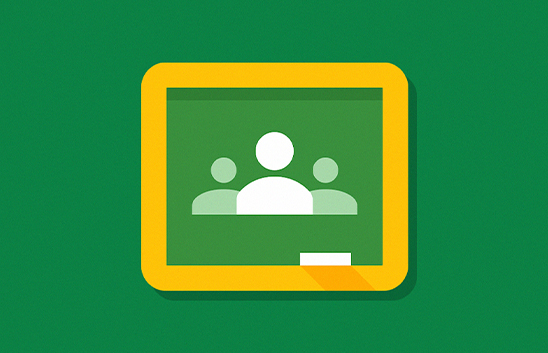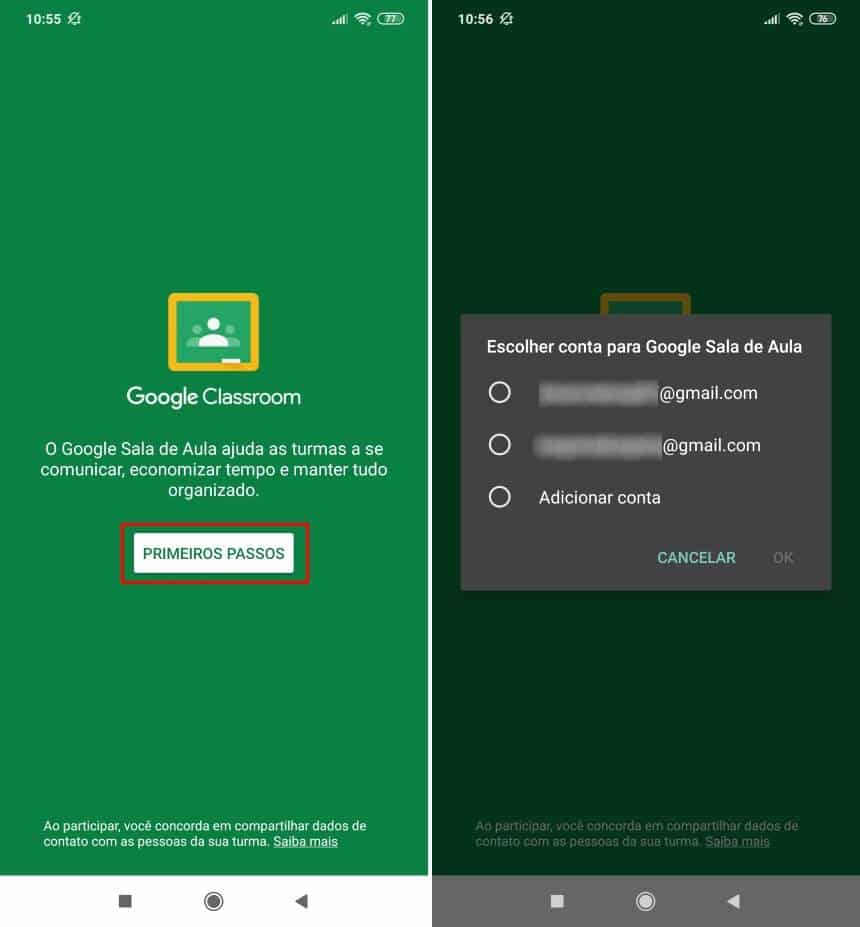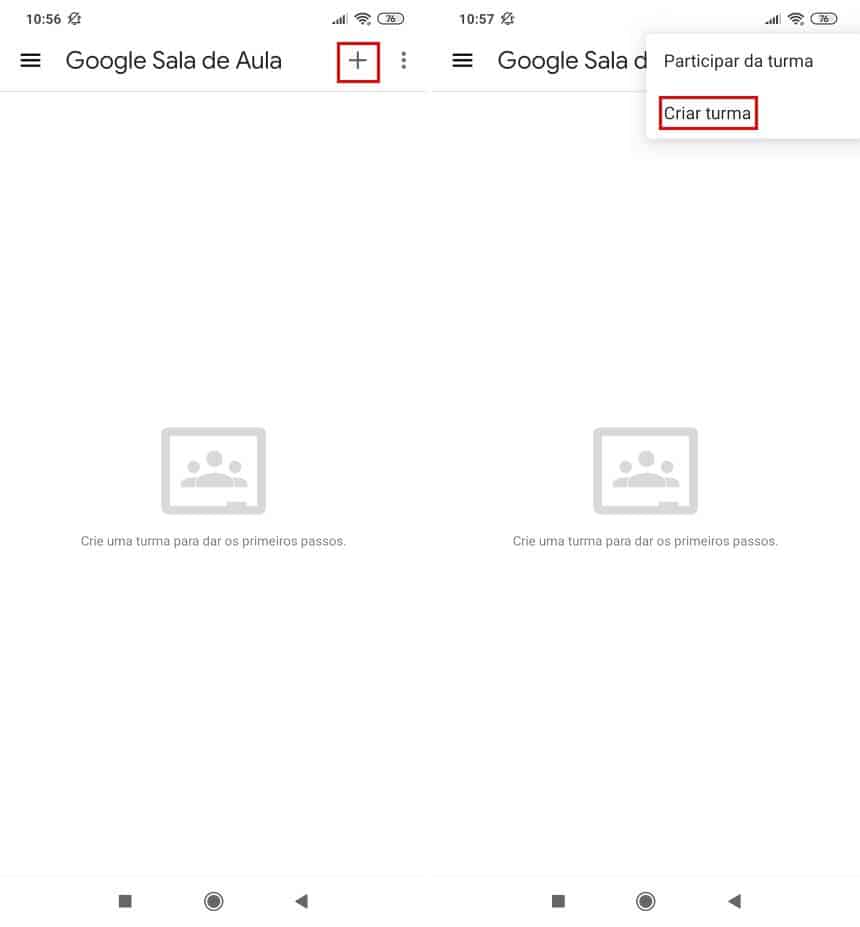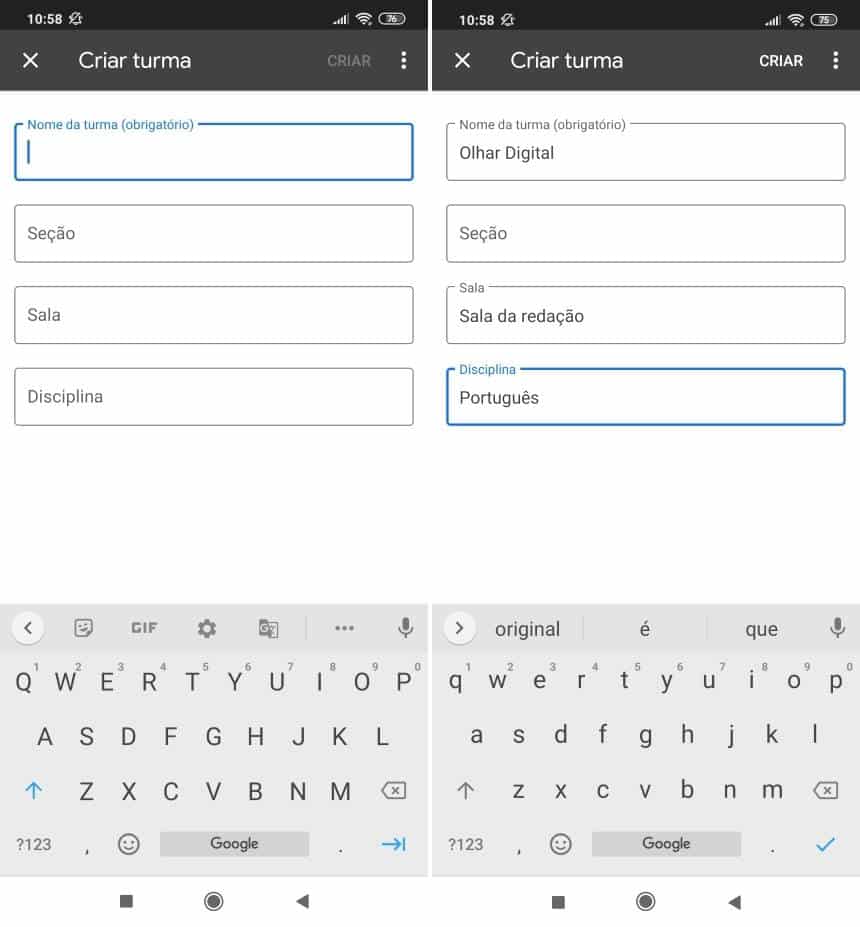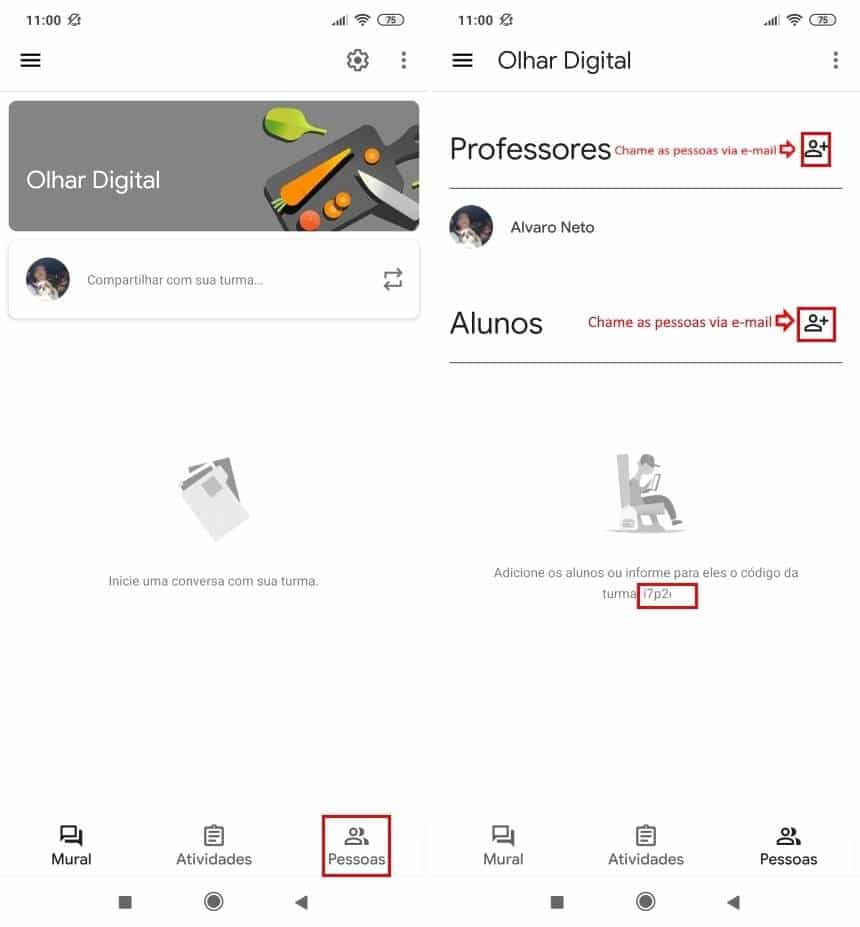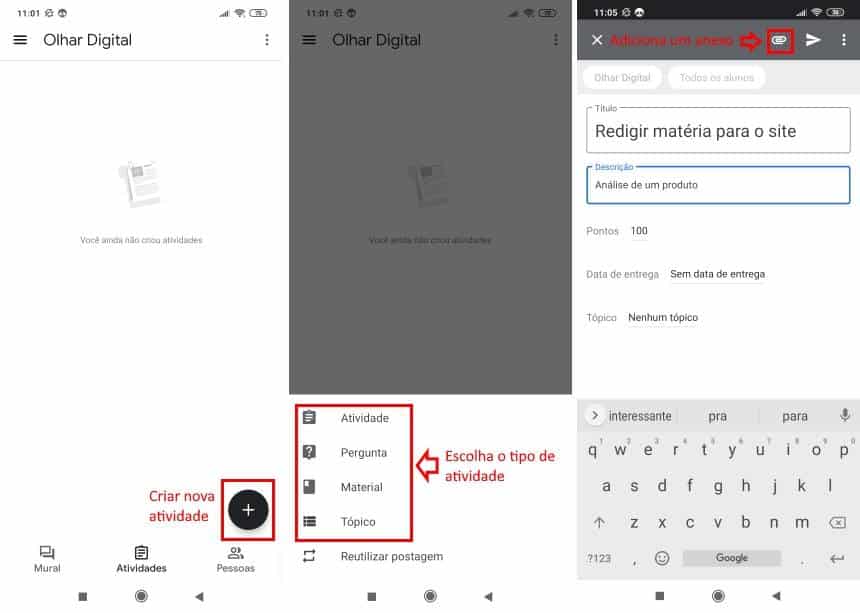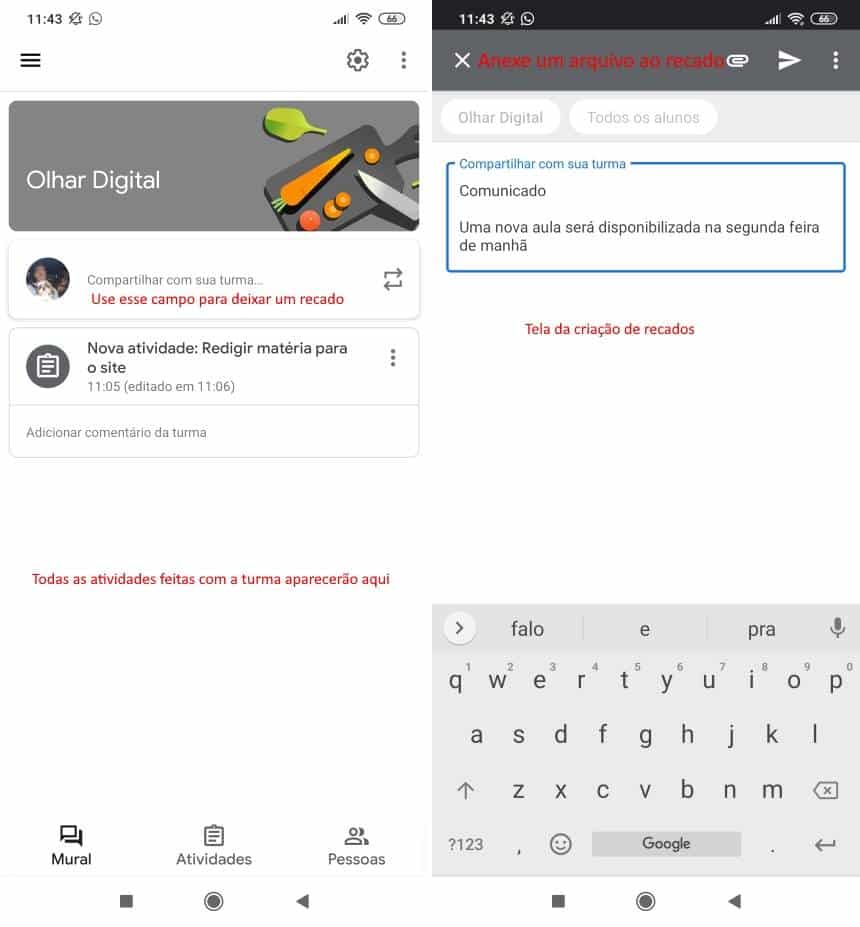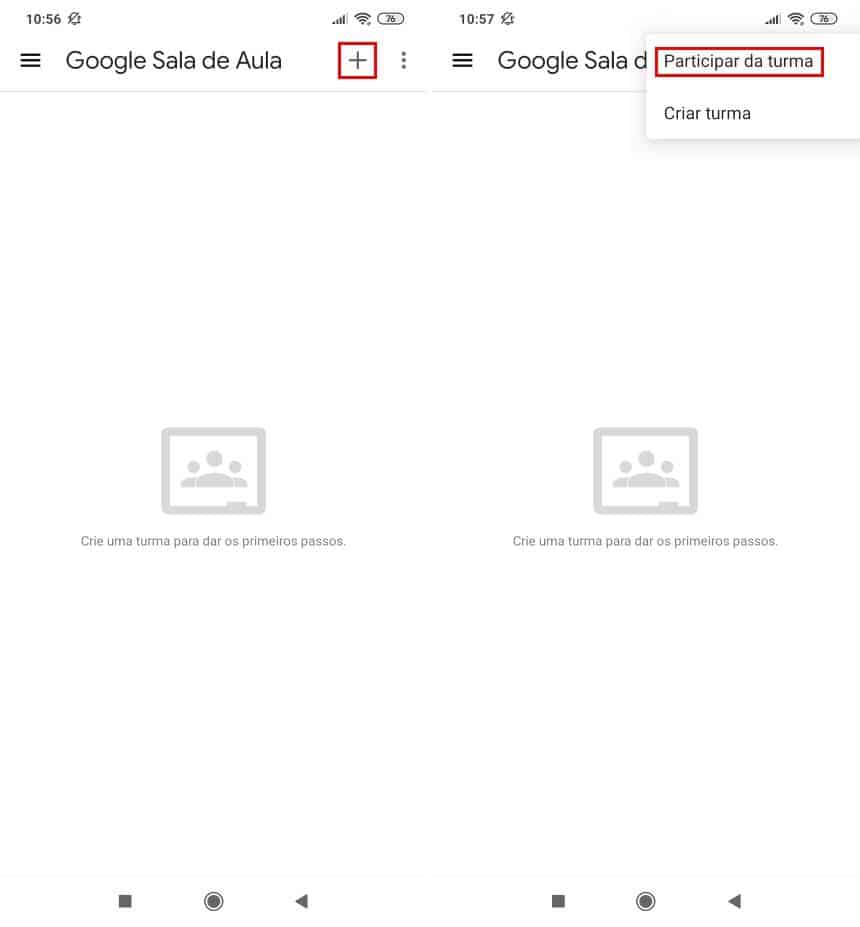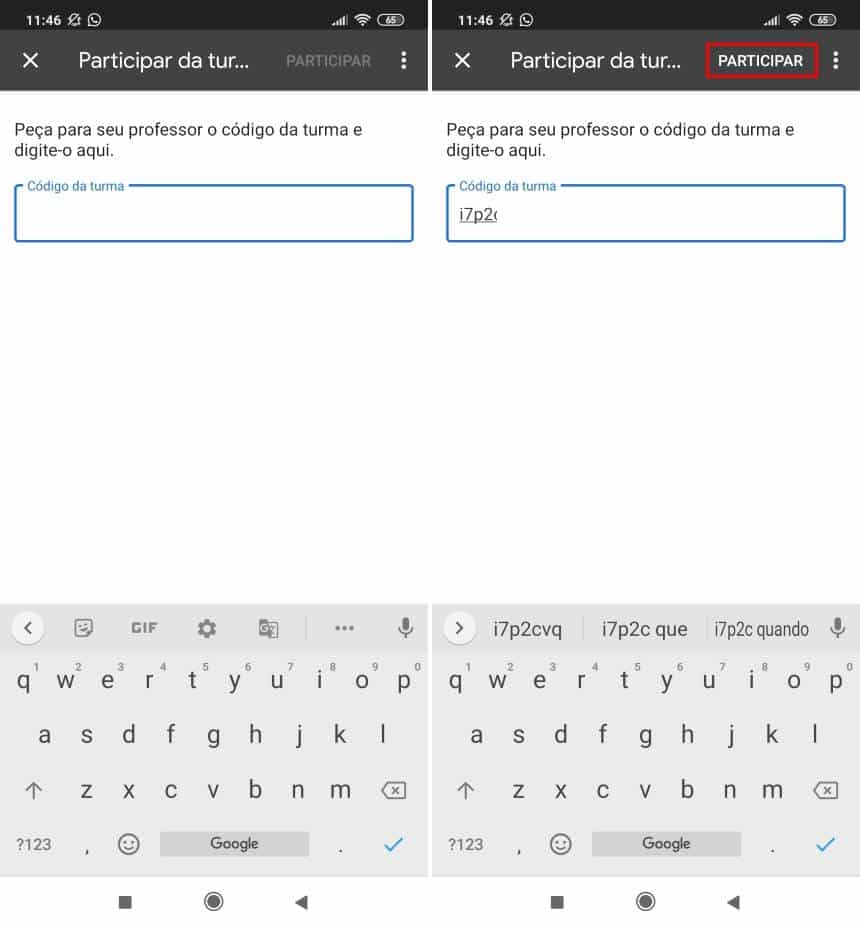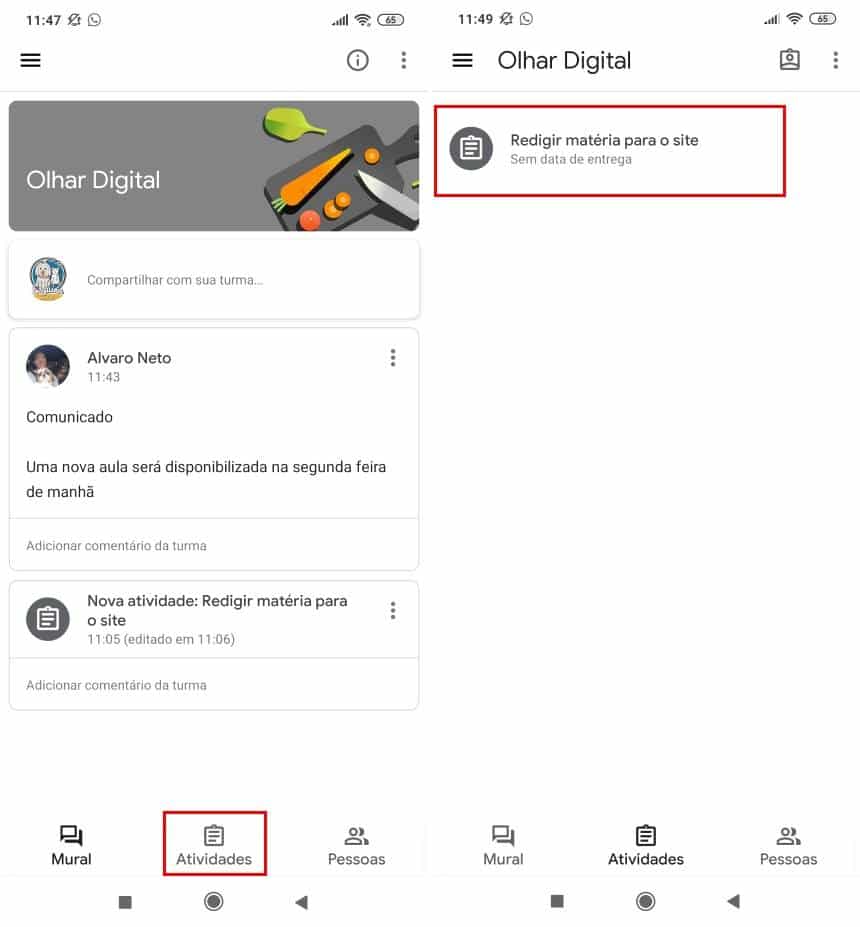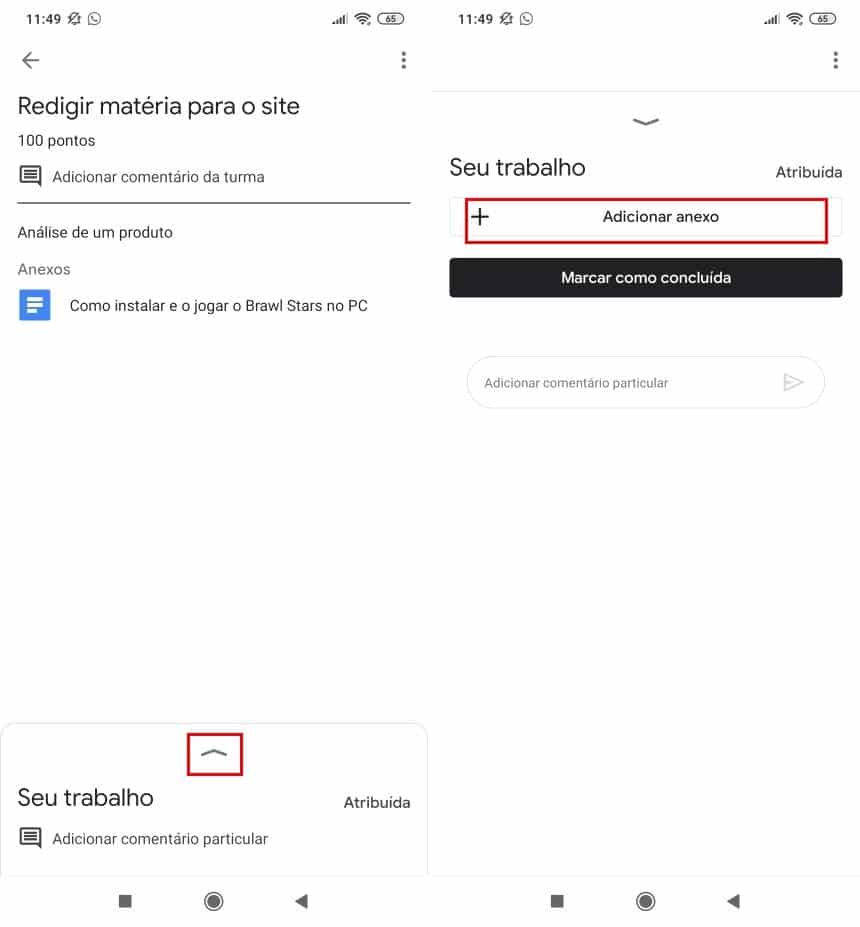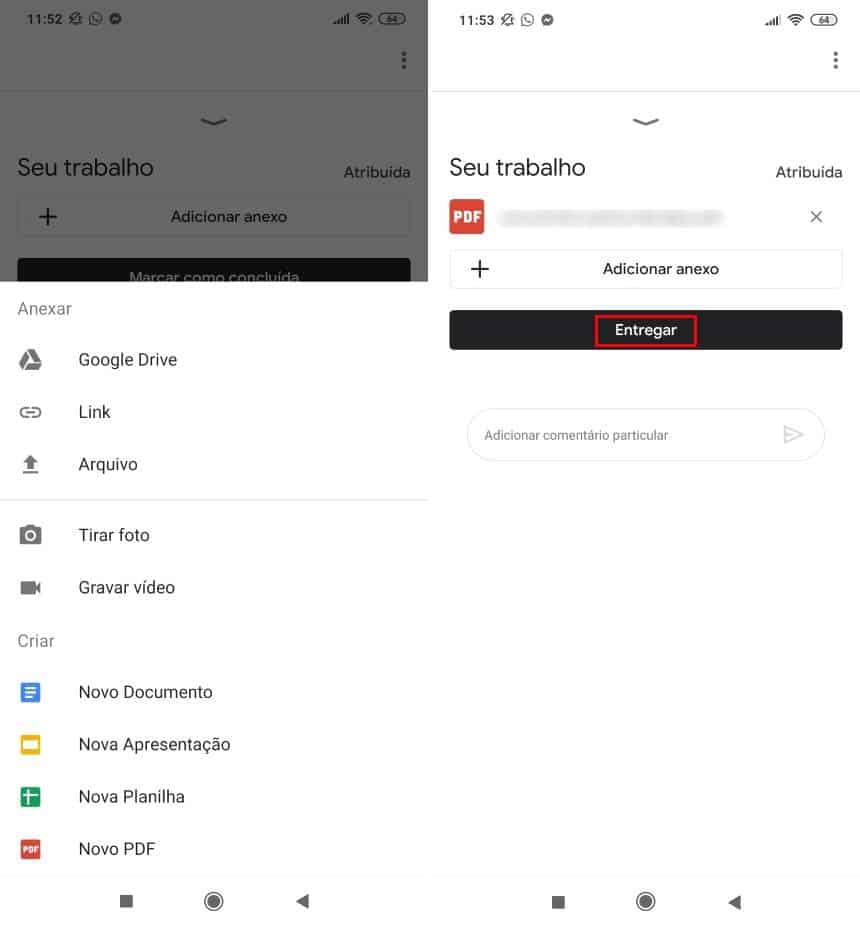Versão do TikTok lite é mais leve que o app e é ideal para usuários com pouco armazenamento disponível no celular ou conexões de Internet mais lentas.

Como criar uma conta no TikTok Lite
Passo 1. Faça o download do TikTok Lite no seu celular. Ao abrir o app, toque no ícone do avatar que fica no canto inferior direito da tela. É possível optar por criar uma conta com seu e-mail, telefone ou usar as credenciais de Facebook, Google ou Twitter para fazer o registro;
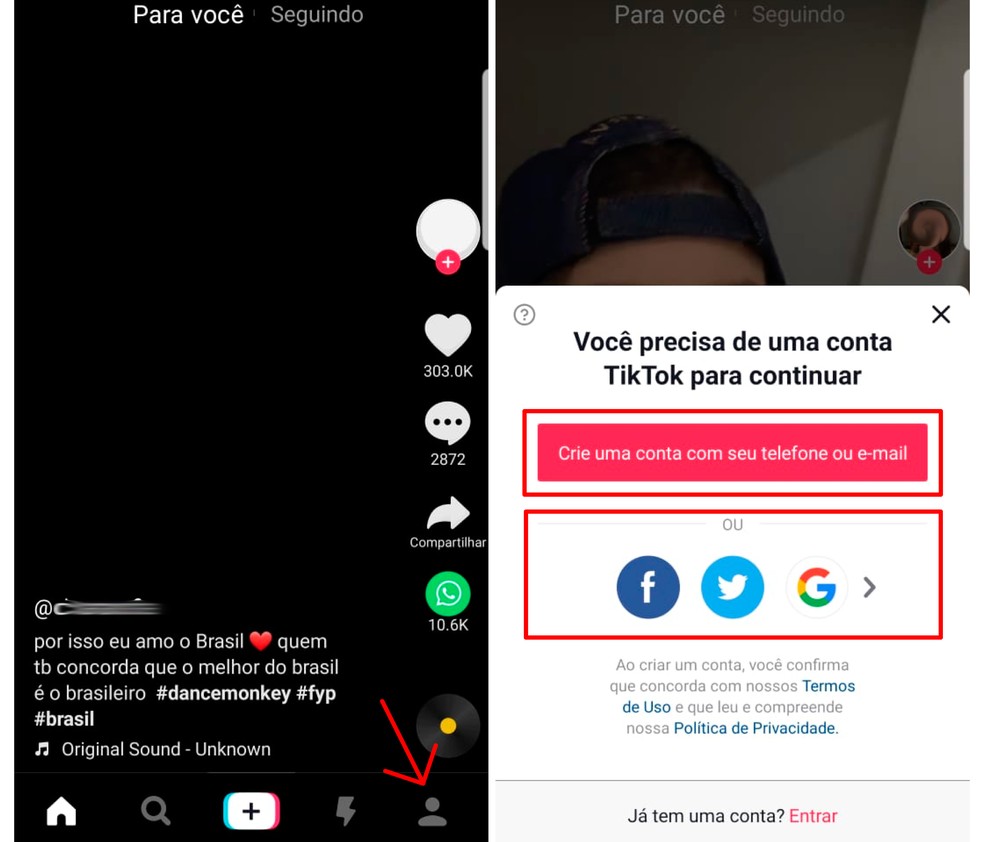
Passo 2. Faça o login e acesse a página do seu perfil ao tocar no ícone de avatar. Em seguida, toque em “Editar perfil” para inserir uma foto, alterar o apelido ou o nome de usuário, além de criar uma descrição. O TikTok Lite não permite adicionar outras redes sociais ou colocar um vídeo no avatar, recursos disponíveis na versão principal da plataforma. Toque em “Salvar” para finalizar o processo.
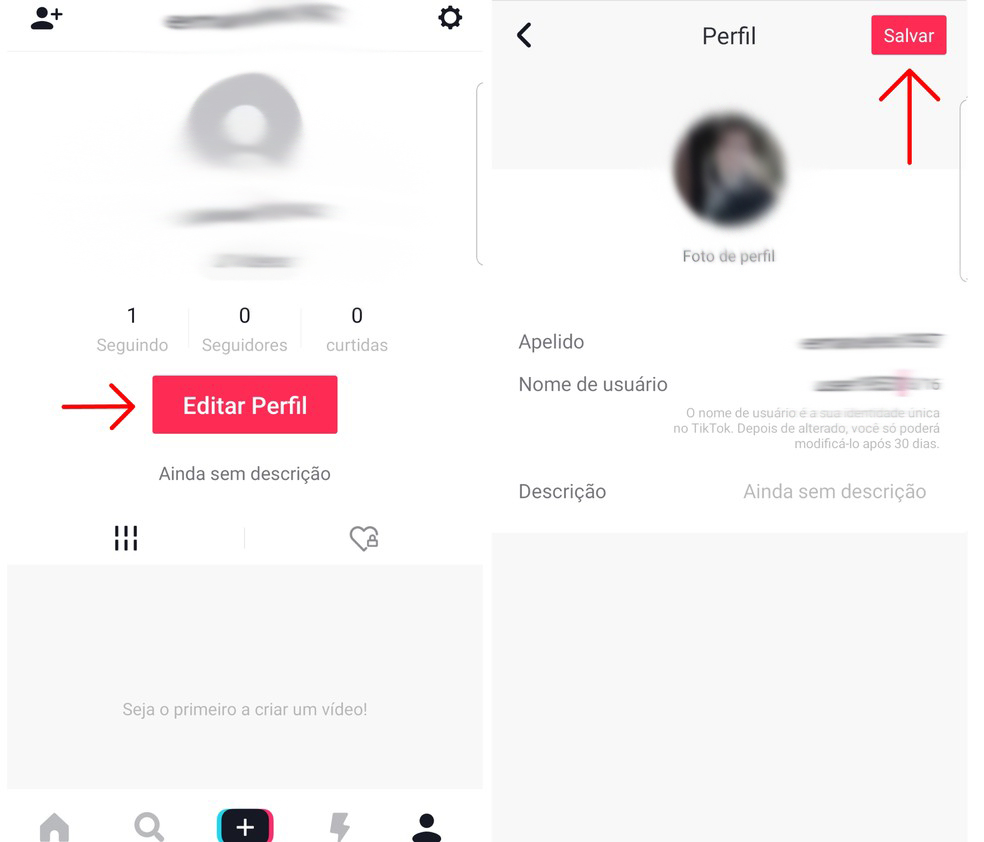
Passo a passo para ver os vídeos no TikTok Lite
A tela inicial é simbolizada pela casa no canto inferior esquerdo da tela. Em “Para você”, é possível encontrar sugestões de vídeos que o próprio TikTok Lite sugere. Em “Seguindo”, estão os conteúdos produzidos pelos perfis de que você é seguidor.
Passo 1. Abra o feed por meio do ícone da casa. Alterne entre os menus “Para você” e “Seguindo” na parte superior da tela. Na lateral direita, estão os comandos para curtir, comentar, compartilhar a publicação ou enviá-la pelo WhatsApp;
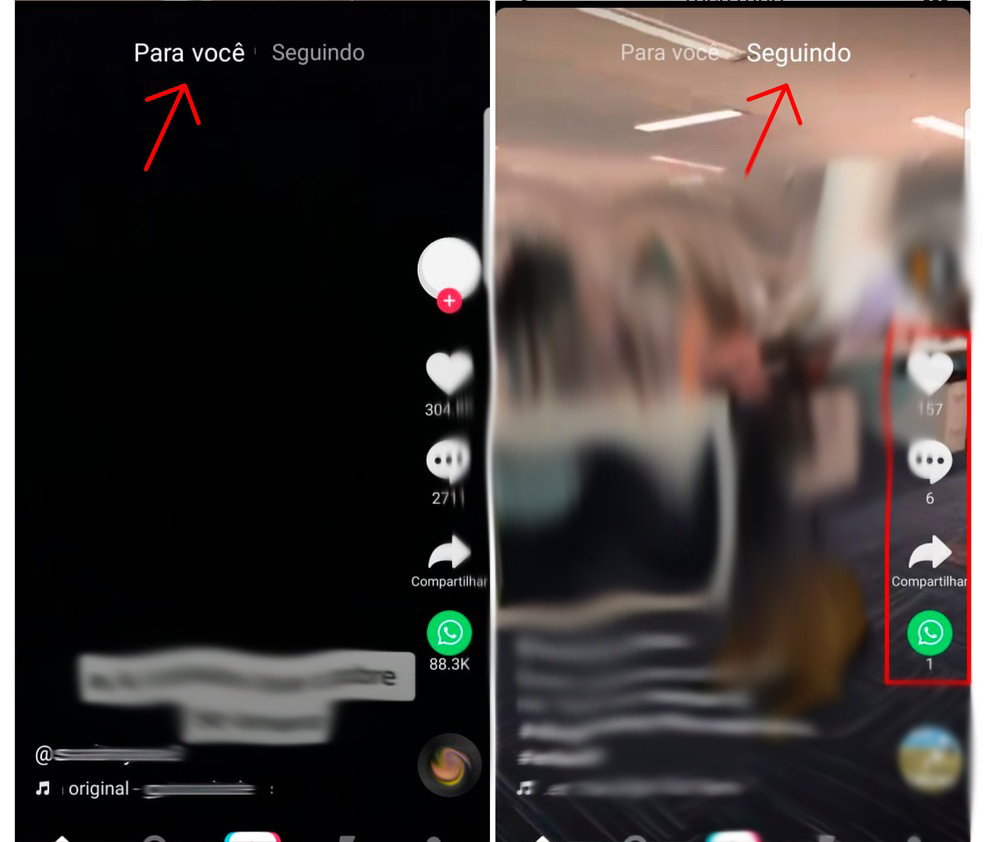
Passo 2. Para acessar o perfil daquele vídeo, é preciso tocar no primeiro ícone do topo da lista lateral, com a foto do usuário. Com isso, é possível ver todos os posts e seguir aquela conta.
Como publicar um vídeo no TikTok Lite
1. Toque no ícone de “+” no menu principal. É possível gravar um novo vídeo ou enviar um arquivo da galeria por meio do ícone no canto inferior direito da tela. Pelo menu lateral, é possível alternar entre as câmeras frontal e traseira, alterar a velocidade da gravação, ativar o “modo beleza”, utilizar filtros, e configurar o temporizador;
2. Em “Selecionar som”, escolha uma música da biblioteca do TikTok para dublar no seu vídeo;
3. Em “Efeitos”, no canto inferior esquerdo da tela, é possível escolher entre filtros para a sua gravação. O aplicativo principal do TikTok traz mais opções;
4. Após a gravação, é possível escolher “Efeitos de edição”, “Selecionar a capa” do vídeo e inserir “Filtros”. Não é possível inserir stickers como na versão tradicional;
5. No menu superior, são definidos os efeitos de áudio. É possível retirar o som da gravação, mixar o som capturado pelo microfone com a música escolhida, ou selecionar um outro áudio para a publicação;
6. Toque em “Avançar”, crie uma legenda, marque as hashtags desejadas e publique. O TikTok permite compartilhar o conteúdo em outras redes sociais, enquanto a versão Lite deixa apenas fazer o download.
Música dos amigos
Também é possível gravar um vídeo utilizando a mesma música ou dublagem vista na publicação de outra conta. Para isso, ao visualizar um vídeo, toque no ícone do disco, na lateral inferior direita. Em seguida, no botão da filmadora. Depois, basta seguir os passos descritos acima para publicar um novo vídeo.
Outras funções do TikTok Lite
1. Para procurar contas de usuários, sons disponíveis e hashtags específicas, no feed, selecione o ícone da lupa, no menu inferior;
2. No ícone do raio, também no menu inferior, são listadas as notificações. Não é possível, no entanto, visualizar a caixa de mensagens para conversas em chat.
Como excluir conta no TikTok Lite
Não é possível excluir a sua conta no TikTok Lite. O procedimento deve ser feito no aplicativo principal.
Na página do perfil, toque na engrenagem para a abrir o menu “Configurações”. Então, selecione “Privacidade e segurança”. É possível desativar a opção “Permitir que outras pessoas me encontrem”.
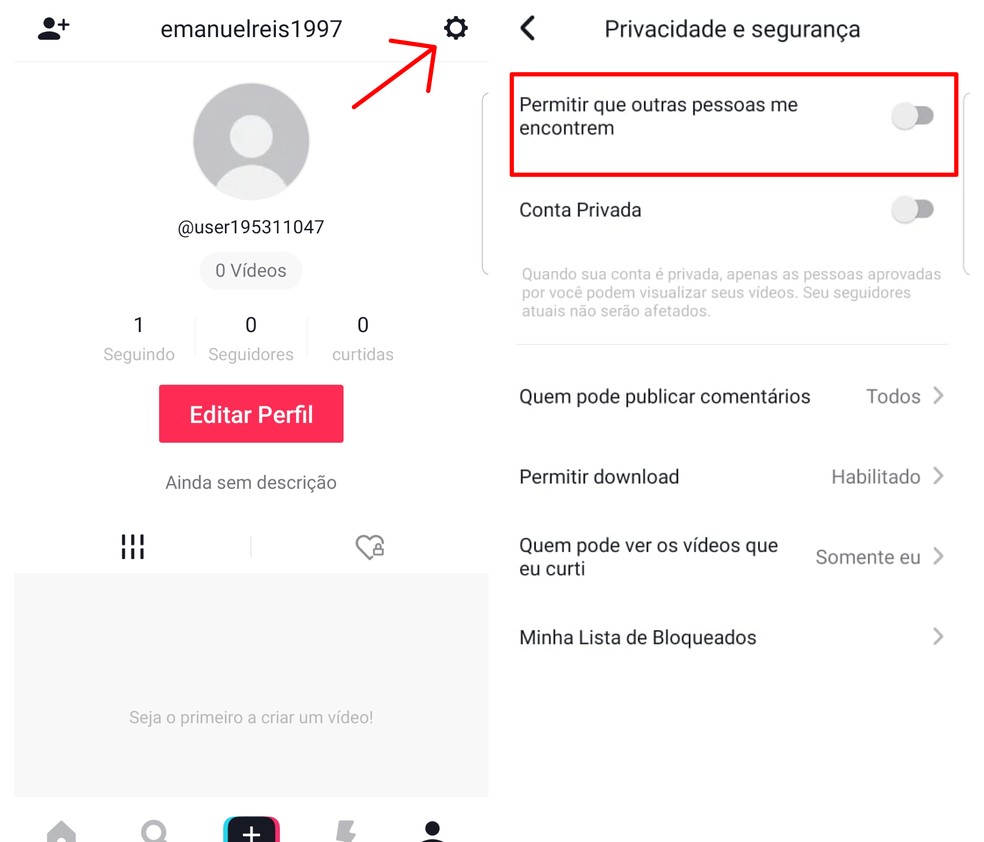
Via techtudo
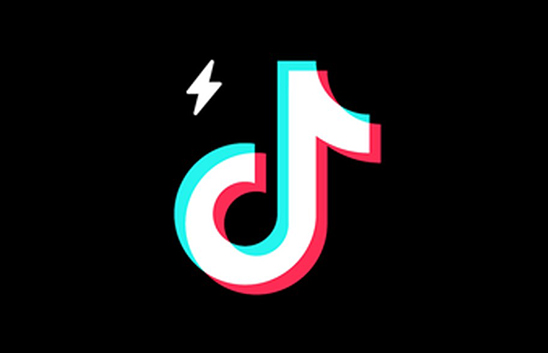
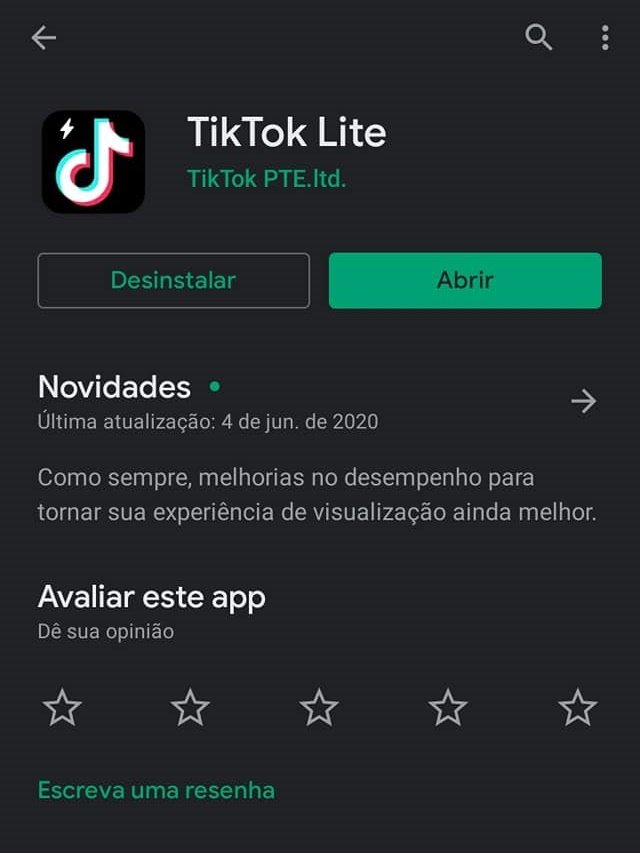



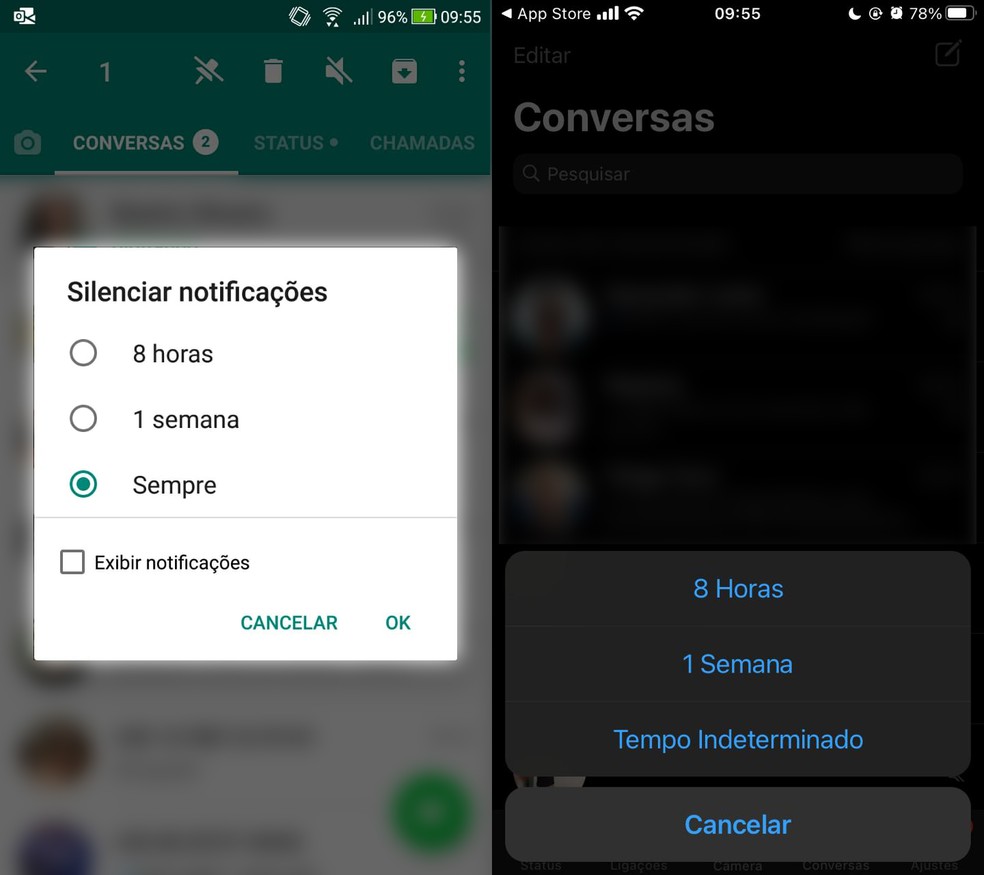
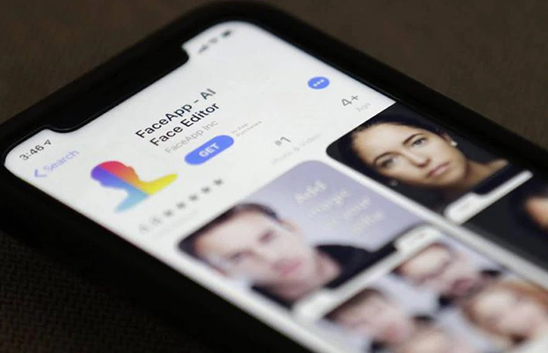
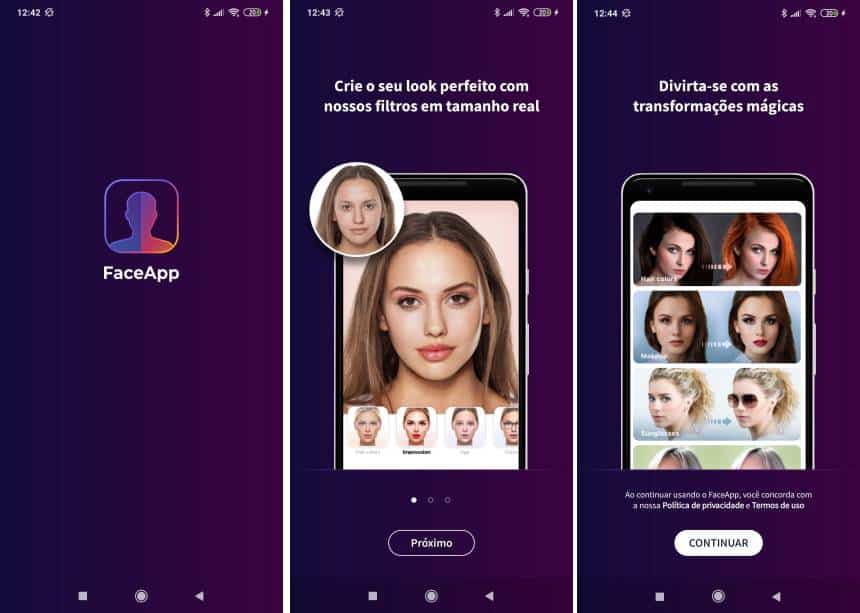
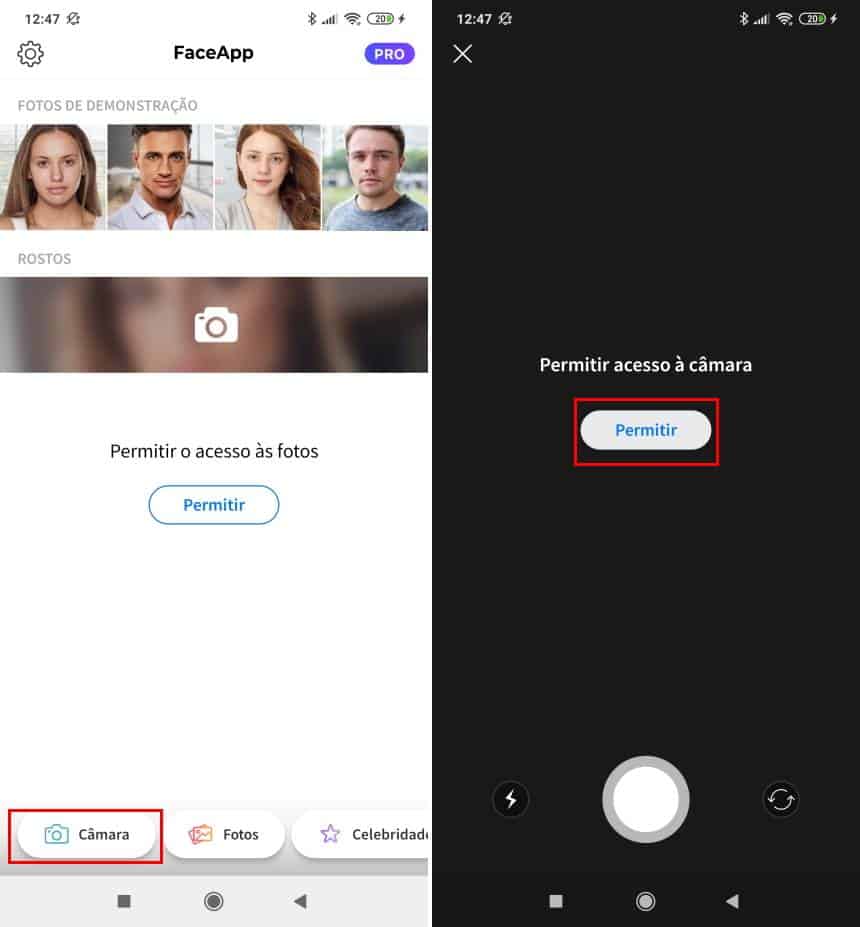
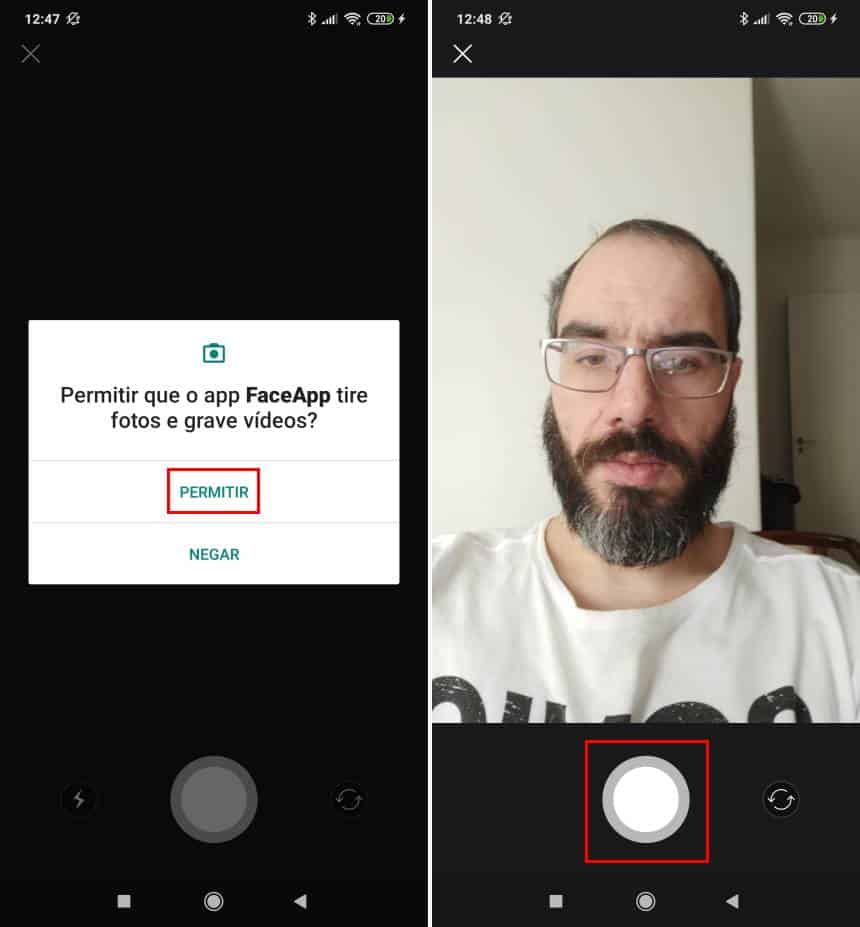
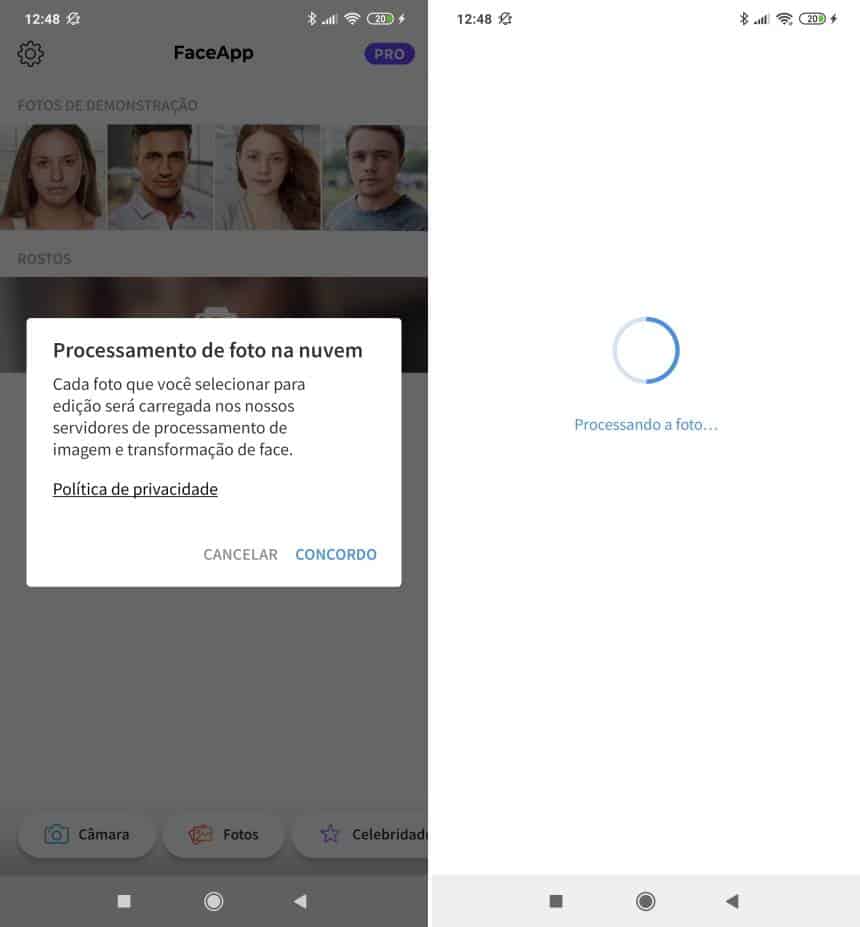
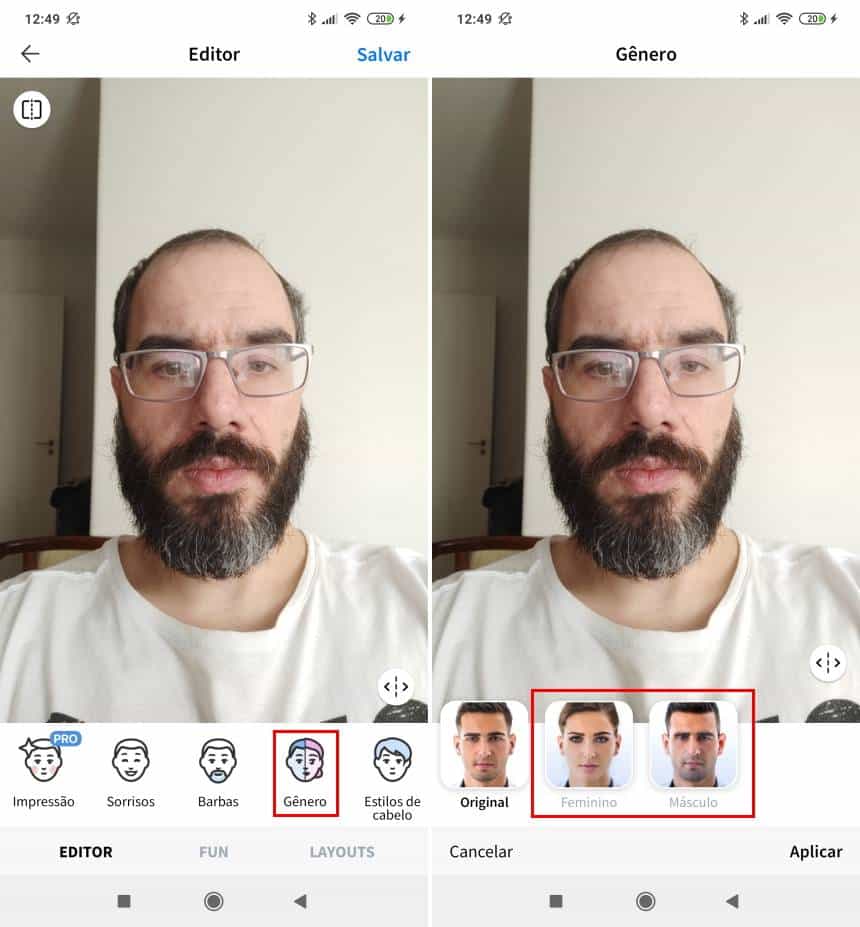
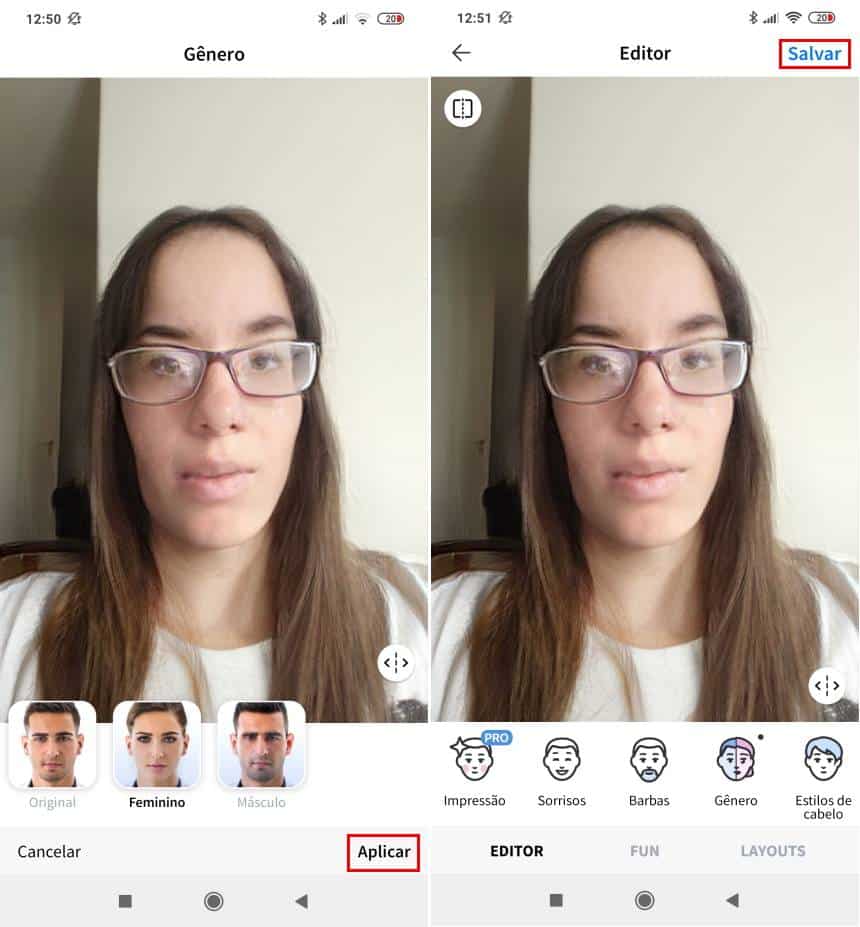
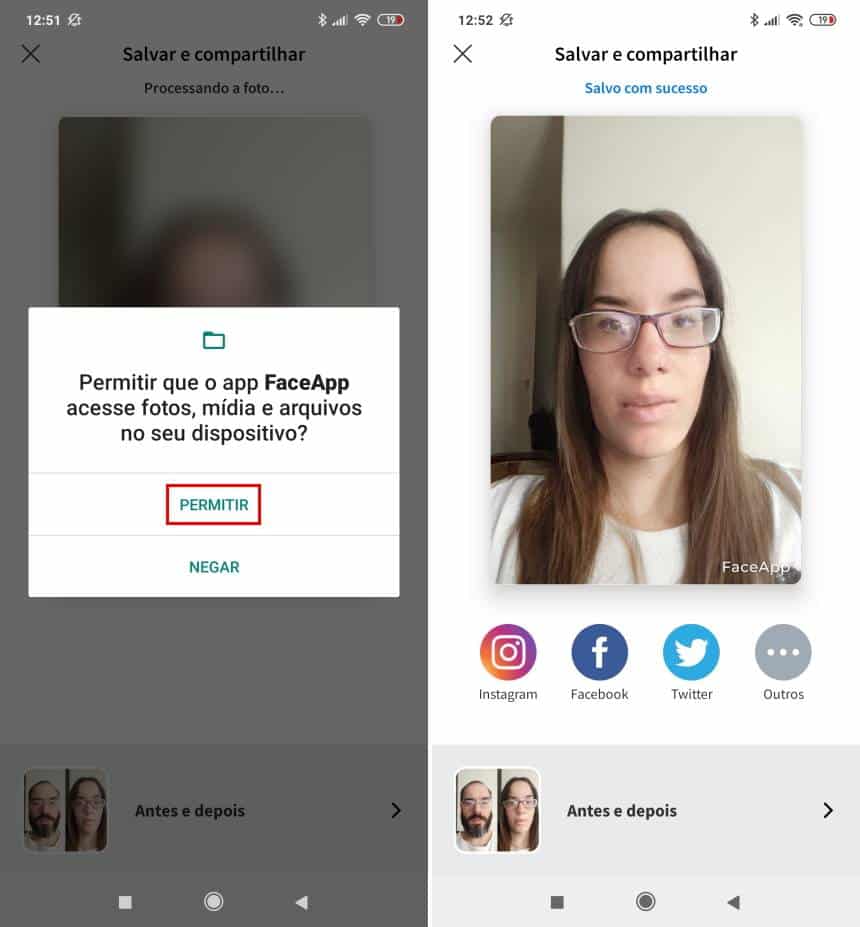
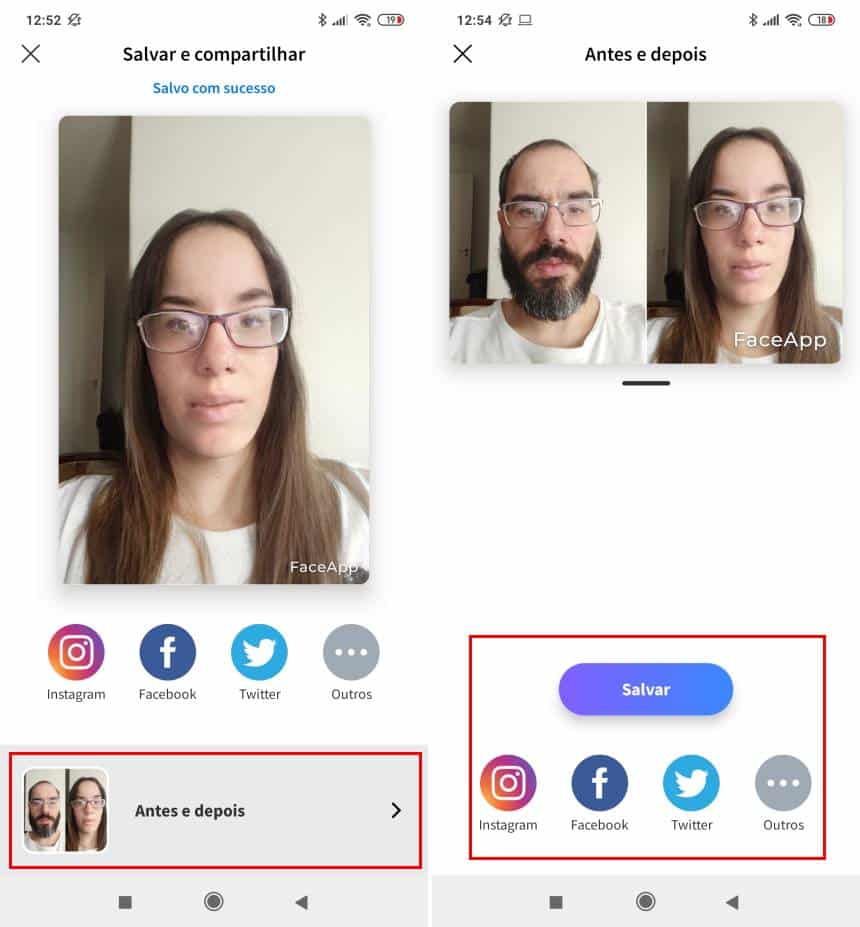
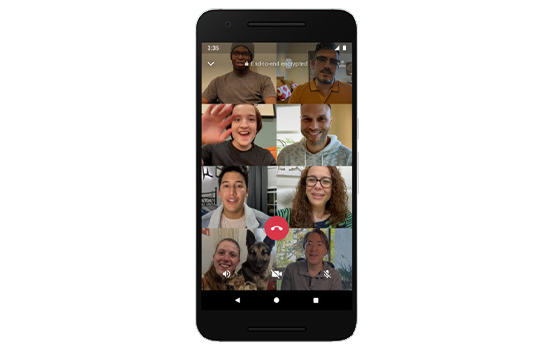
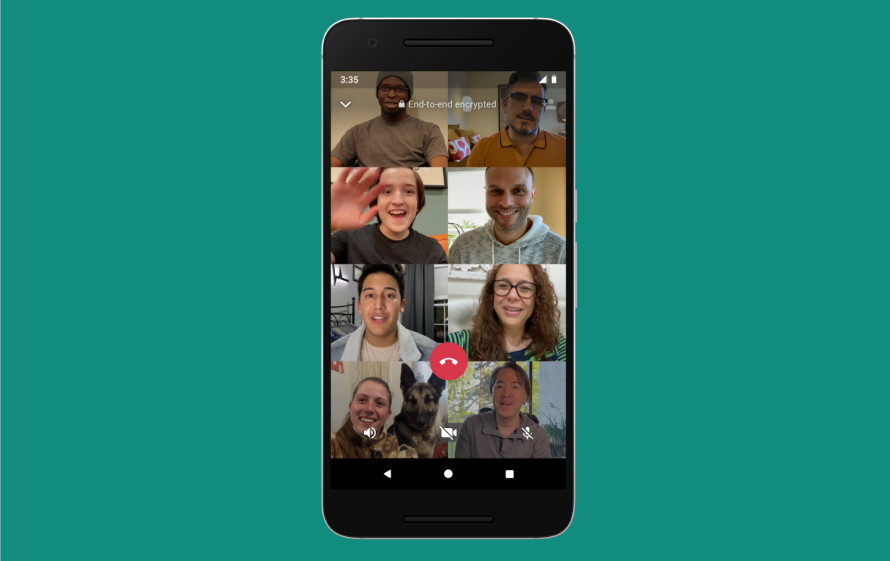

/i.s3.glbimg.com/v1/AUTH_08fbf48bc0524877943fe86e43087e7a/internal_photos/bs/2020/T/4/DBUlMoT6Kizh90rhBkCw/captura-de-tela-2020-04-20-as-09.55.52.png)
/i.s3.glbimg.com/v1/AUTH_08fbf48bc0524877943fe86e43087e7a/internal_photos/bs/2020/0/1/0WYV2qQMatPKR4d8GXNQ/ss-4ce3df0f3f35978cd08f861b05c4770df4d598bb.1920x1080.jpg)
/i.s3.glbimg.com/v1/AUTH_08fbf48bc0524877943fe86e43087e7a/internal_photos/bs/2020/8/7/jV95jQTgWzrTzH448dGw/ss-5faf4dcd63ecf3f7164db52944b39c652953cd4a.1920x1080.jpg)
/i.s3.glbimg.com/v1/AUTH_08fbf48bc0524877943fe86e43087e7a/internal_photos/bs/2020/l/g/2bs54ASHyNZq3Vou9wvg/ss-67054d39bc563ad74c30265cba15619f90bd8b56.1920x1080.jpg)
/i.s3.glbimg.com/v1/AUTH_08fbf48bc0524877943fe86e43087e7a/internal_photos/bs/2020/5/M/GXqi0iTgu8jg0acLPKzg/captura-de-tela-2020-04-20-as-10.00.27.png)
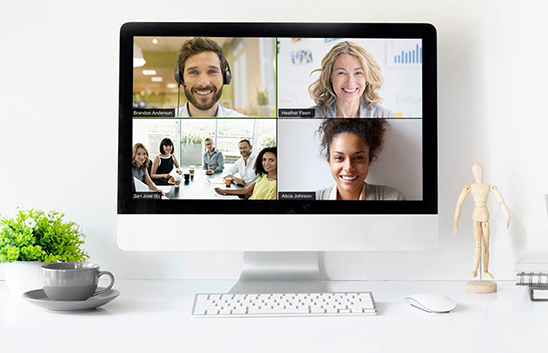
/i.s3.glbimg.com/v1/AUTH_08fbf48bc0524877943fe86e43087e7a/internal_photos/bs/2020/6/c/obtw6PRXKgnCgcjNq32Q/img-keepengaged-3359ecb.jpg)

/i.s3.glbimg.com/v1/AUTH_08fbf48bc0524877943fe86e43087e7a/internal_photos/bs/2020/I/A/AiB4iXRRmXj9OBbmgfLg/untitled-13-.jpg)
/i.s3.glbimg.com/v1/AUTH_08fbf48bc0524877943fe86e43087e7a/internal_photos/bs/2020/I/c/axsLBxRGmhrIKaemyqQQ/untitled-14-.jpg)
/i.s3.glbimg.com/v1/AUTH_08fbf48bc0524877943fe86e43087e7a/internal_photos/bs/2020/b/0/B1catrT2m6kkBYKcE2tw/untitled-15-.jpg)
/i.s3.glbimg.com/v1/AUTH_08fbf48bc0524877943fe86e43087e7a/internal_photos/bs/2020/d/g/Aedn2eRj2t4ByLTLDhuQ/untitled-16-.jpg)
/i.s3.glbimg.com/v1/AUTH_08fbf48bc0524877943fe86e43087e7a/internal_photos/bs/2020/1/M/x1YrDbRRWsQeTewzHYFg/untitled-18-.jpg)